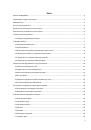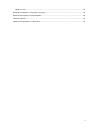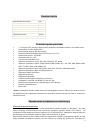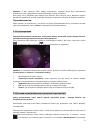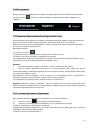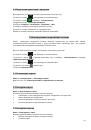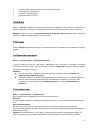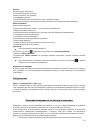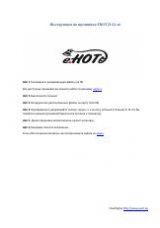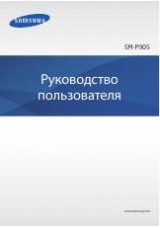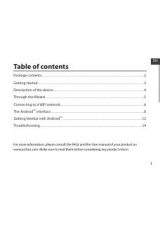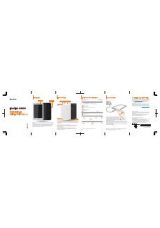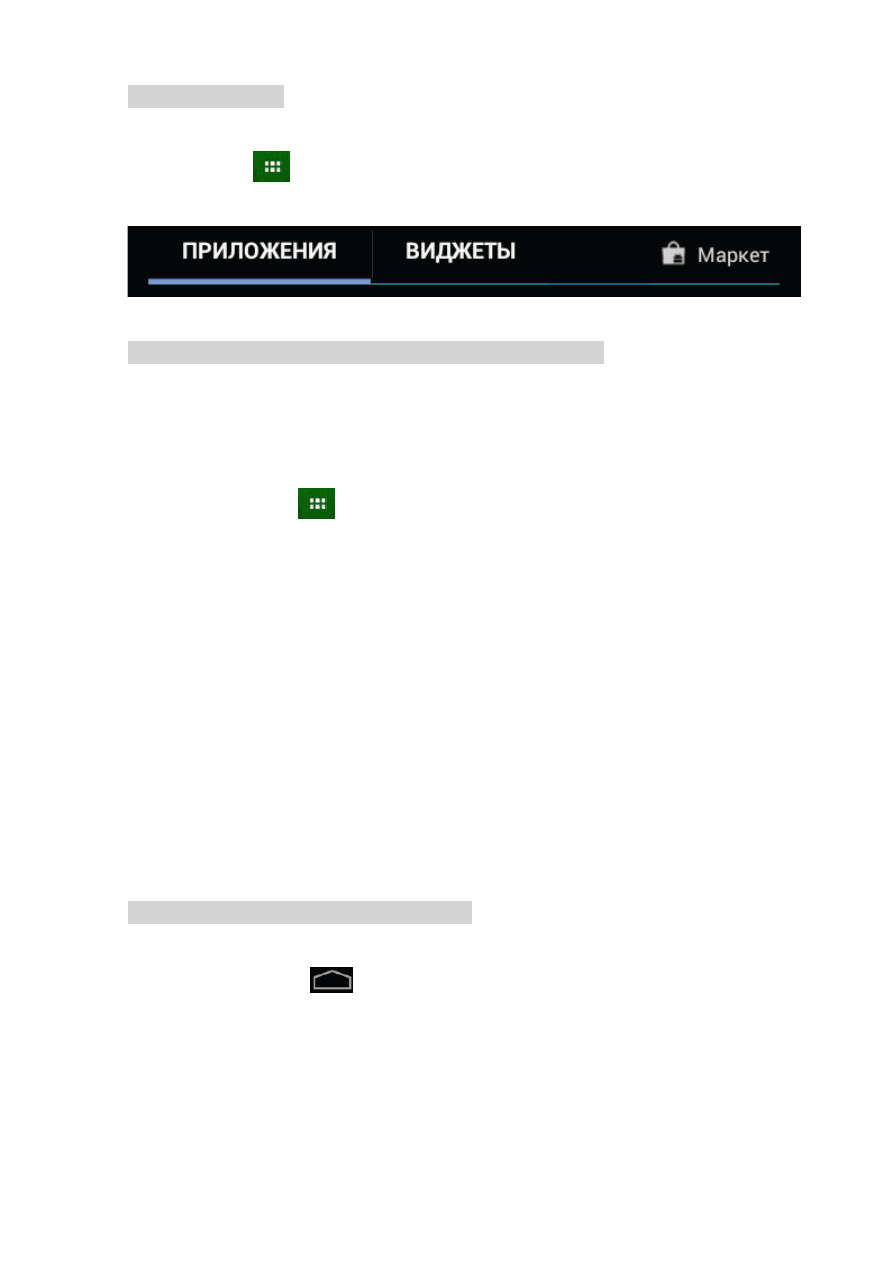
12
3.4 Всі програми
Для доступу до всіх установлених прикладних програм, віджетів та Play Market (Android Market)
натисніть кнопку
. У вікні, що з’явилося оберіть «Прикладні програми», «Віджети» чи
«Маркет».
3.5 Додавання/видалення об’єктів робочого столу
Ви можете винести на робочий стіл ярлики установлених програм, віджети, папки для організації
ярликів, посилання на Веб-сторінки з обраного, музикальні плей листи та інші об’єкти.
Найпростіший та зручний спосіб добавлення ярлика - перетягнути значок прикладної програми з
меню «Всі програми» на робочий стіл.
Для додання ярлика
1) натисніть на кнопку
;
2) знайдіть програму, котру Ви бажаєте розмістити на робочому столі;
3) натисніть на значок програми та утримуйте 2-3 секунди;
4) не відриваючи пальця від екрану перетягніть значок на вільне місце активного робочого столу;
5) відпустіть значок і його буде збережено на робочому столі.
Примітка
:
•
Ви можете перемістити будь-який об’єкт на вільне місце активного екрану.
•
Вам не вдасться добавити новий об’єкт на екран робочого столу, якщо весь простір
заповнений. Видаліть невикористовуванні об’єкти з активного екрану, або ж добавте новий об’єкт
на інший екран робочого столу.
Для видалення об’єкта з робочого столу 1) натисніть на непотрібний об’єкт та утримуйте 2-3
секунди 2) в верхній частині робочого екрану з’явиться значок хрестик;
3) не відриваючи пальця від екрану, перетягніть об’єкт на цей значок.
Примітка
: видалення об’єкта з робочого столу не видаляє його із системи. Будь-який об’єкт
можна відновити на робочому столі, використовуючи наведені вище інструкції. Процес видалення
прикладних програм описаний в пункті 4.2.
3.6 Установка фонового зображення
Для установки фонового зображення на робочий стіл та екран блокування:
1)
натисніть кнопку
, для переходу на головний екран;
2)
натисніть на вільному просторі робочого столу та утримуйте 2-3 секунди;
3) оберіть зображення зі збережених на пристрої;
4) відрегулюйте область зображення, яка буде установлена в якості фону (доступно тільки для
зображень, завантажених користувачем);
5) натисніть кнопку «Установити фон».